win11模拟器
系统工具Auto Clicker连点器是一款功能强大、实用且便捷的自动点击软件。它无需root权限,支持市面上绝大部分手机型号,为用户提供了极大的便利。通过简单的设置和调整,用户可以轻松实现屏幕任意位置的自动重复点击功能。快来本站下载并体验吧!
1.无需root权限:
Auto Clicker连点器app无需获取手机的root权限即可使用,大大降低了使用的门槛和风险。
2.自定义设置:
用户可以自定义设置点击的位置、频率、次数以及点击方式(如单击、双击、长按等),满足不同场景下的使用需求。
3.多点触控支持:
应用支持多点触控功能,可以在屏幕上同时设置多个点击点,实现更复杂的自动化操作。
4.浮动控制面板:
提供浮动控制面板,方便用户随时启动和停止自动点击功能,无需频繁进入应用界面进行设置。
5.小巧占用少:
应用体积小巧,占用手机内存少,运行流畅,不会影响手机的正常使用。
6.丰富的脚本辅助:
提供丰富的免费手机脚本辅助工具,用户可以直接使用或根据自己的需求进行修改,实现更高效的自动化操作。
Auto Clicker连点器提供了单点和多点两种点击模式,以满足不同场景下的需求。
单点模式:
步骤一:开启单点模式后,屏幕上会出现一个点击按钮。
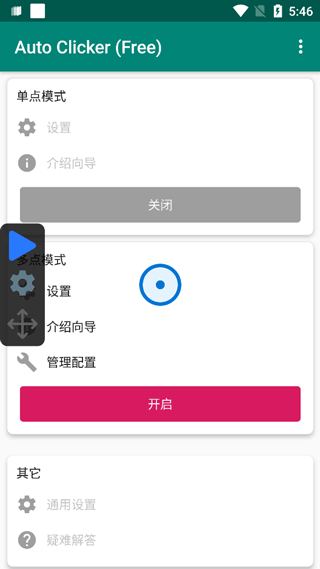
步骤二:你可以拖动这个按钮到你想要点击的位置。
步骤三:通过设置选项,你可以调整连点的间隔时间和执行次数。间隔时间越短,连点频率就越高。
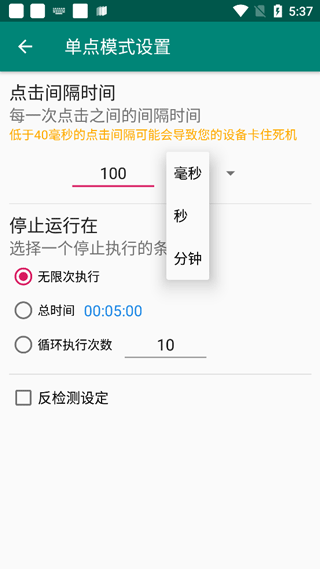
多点模式
步骤一:多点模式支持独立点位和滑动两种功能,并且可以组合使用。
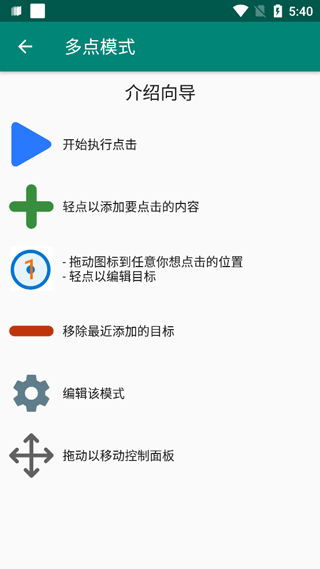
步骤二:通过左侧的操作按钮,你可以添加或清除点击点。
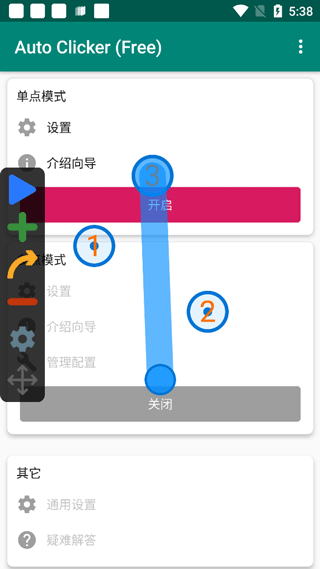
步骤三:同样在设置中,你可以调整每个点的点击间隔时间。但请注意,多点间隔建议不要大于40ms,以避免部分机型出现卡死情况。
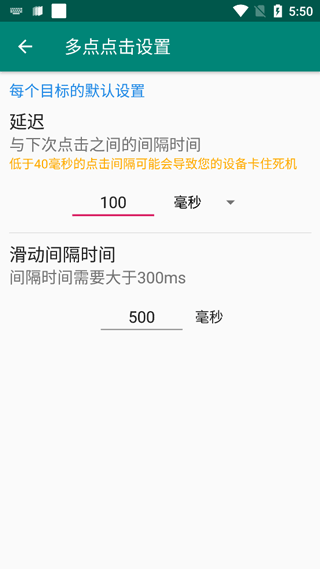
【Auto Clicker连点器怎么开启无障碍?】
步骤一:打开Auto Clicker连点器应用。
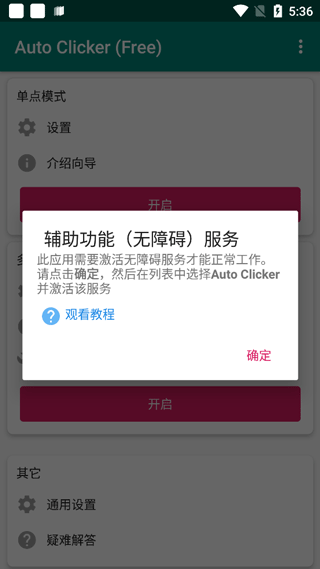
步骤二:首次进入应用时,系统会自动提示你是否开启无障碍服务,选择【确定】。
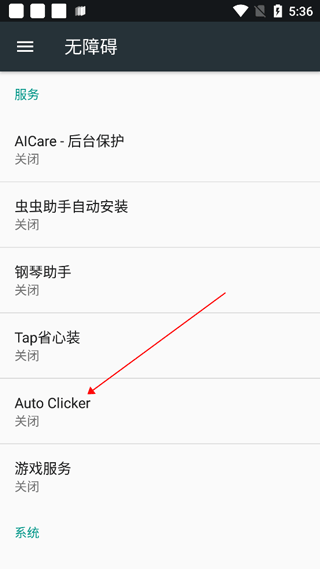
步骤三:进入无障碍服务界面后,找到并选择【Auto Clicker】进行开启。
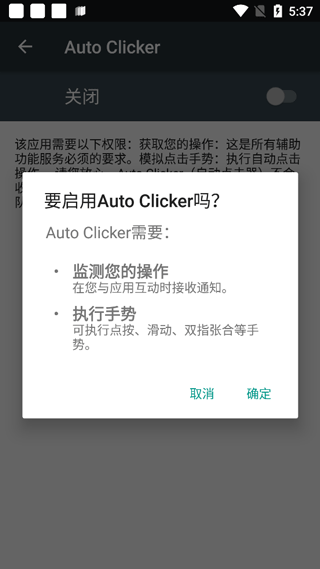
步骤四:系统会弹出一个小窗口再次确认,选择【确定】即可。
步骤五:返回主界面,你应该可以看到Auto Clicker连点器已经可以正常使用了。
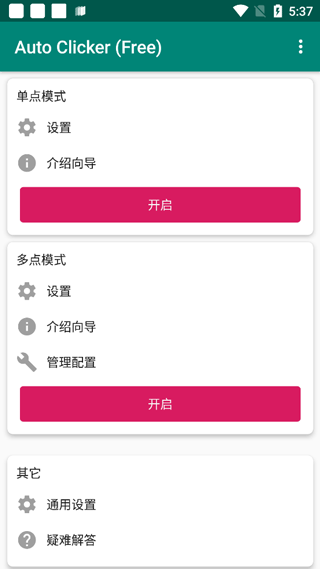
1.游戏辅助:在需要频繁点击的游戏中,使用Auto Clicker连点器可以帮助玩家轻松实现自动刷怪、自动升级等功能,提高游戏效率。
2.日常任务:对于需要重复点击的日常任务,如自动签到、自动抢购等,使用Auto Clicker连点器可以大大节省时间和精力。
3.自动化测试:在软件开发过程中,使用Auto Clicker连点器可以实现自动化测试操作,提高测试效率和准确性。
v2.2.8版本
-修复bug

开心软件园:专业的第三方手机软件下载服务商
网站内容均来自投稿或网络收集整理,仅作个人学习用途,请在下载后的24小时内删除!
如有内容侵权或其他问题,请联系ponymou@163.com并提供url及相关证明文件。
备案号:黔ICP备2025048344号-2